tiktokios安装包 2022 TikTok iPhone下载使用技巧大全
tiktokios安装包,在当今社交媒体风起云涌的时代,TikTok无疑是年轻人最为热衷和熟知的短视频应用之一,为用户提供了一个充满趣味和创造力的互动平台。虽然TikTok应用在2020年曾因一些隐私问题被禁止,但经过升级和改进,现已成为一款备受欢迎的社交软件。如果你还不知道如何在iPhone上安装和使用TikTok,不妨看看以下的技巧大全。
2022 TikTok iPhone下载使用技巧大全
一、网页版本 Tik Tok前置条件
正常上网及上网工具最简单的方法就是直接网页打开抖音国际版,无需拔卡,当然前提是你能够正常上网,什么是正常上网这个懂的应该都知道。
打开tiktok网页版后视频内容会根据你网络的IP地址自动推送相关地区的视频,比如要看日本区的视频,只需要将网络ip切换到日本刷新即可。电脑刷视频无需登录,手机刷会有登录弹窗,我们使用未登录过tiktok的gmail邮箱登录即可,点赞&评论都可以。
网页版 tiktok 适合初次体验使用简单,就是操作上会有卡顿。
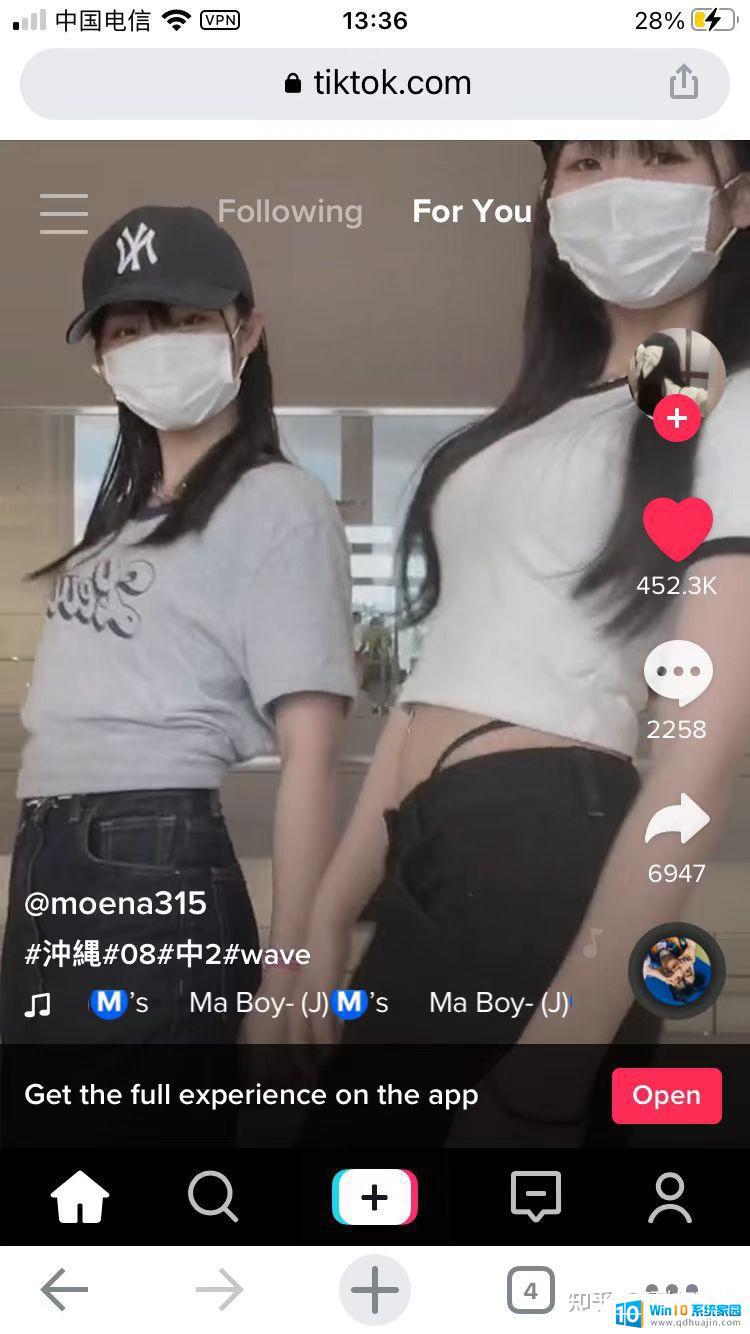 二、越狱版iPhone 安装破解版本Tik Tok
二、越狱版iPhone 安装破解版本Tik Tok前置条件
正常上网及上网工具Apple账号,注册教程:2022最新美国(区)AppleID注册教程——任何国家皆可注册iPhone 越狱三、iPhone/iPad 拔卡使用Tik Tok前置条件
正常上网及上网工具Apple账号,注册教程:2022最新美国(区)AppleID注册教程——任何国家皆可注册目前最新版本的Tiktok app会识别sim卡和运营商,所以我们需要进行物理拔卡,或者插一张国外sim卡,所以一般推荐使用 Tiktok 的手机最好是我们的非主力机。
通过美国的Apple 账号下载 tiktok后,在打开之前需要做一些准备工作。
拔卡后查看是否有残留的运营商信息设置——通用——关于本机——查看运营商,确认是否依旧残留运营商信息,如有运营商名称可还原手机后再继续操作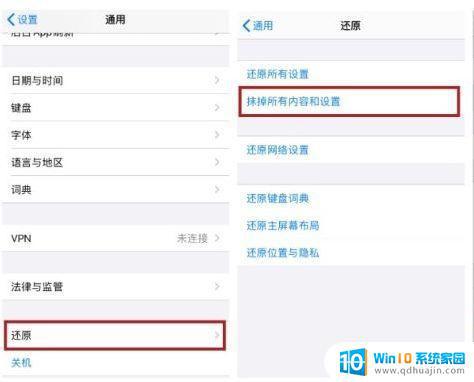 关闭定位服务,iPhone 设置——隐私——定位服务——关闭打开限制追踪,iPhone 设置——隐私——Apple广告——打开个性化广告更改地区,iPhone 设置——通用——语言与地区——选择地区(选择你对应想看到的国家名称)更改时区,iPhone 设置——通用——日期与时间——选择时区(同样选择你想看国家的首都名称)
关闭定位服务,iPhone 设置——隐私——定位服务——关闭打开限制追踪,iPhone 设置——隐私——Apple广告——打开个性化广告更改地区,iPhone 设置——通用——语言与地区——选择地区(选择你对应想看到的国家名称)更改时区,iPhone 设置——通用——日期与时间——选择时区(同样选择你想看国家的首都名称)设置完成后,打开正常上网工具选择对应国家节点后,就可以打开 tiktok 来刷视屏了,如果需要切换国家的话,手机重新设置下地区,上网的节点也重新设置为对应的国家,退出重新打开即可。
四、iPhone/iPad 爱思助手自签名免拔卡使用Tik Tok前置条件
正常上网及上网工具爱思助手(可百度下载,支持Mac、Windows)任意一个AppleID电脑端操作
通过下载修改后的 tiktok 安装包,使用自己的Apple ID 签名(相当于成为了Apple 开发者账号,可以对App签名,签名7天内有效,如果超过7天需重新签名操作)。
我们首先需要在电脑上安装爱思助手,爱思助手支持 windows 和 Mac 请自行选择,下载好爱思助手后,点击这个链接下载tiktok安装包。
电脑插上手机后,安装打开爱思助手,爱思助手能够识别出我们的手机设备,接着我们选择爱思助手的「工具箱」—— 「IPA签名」。
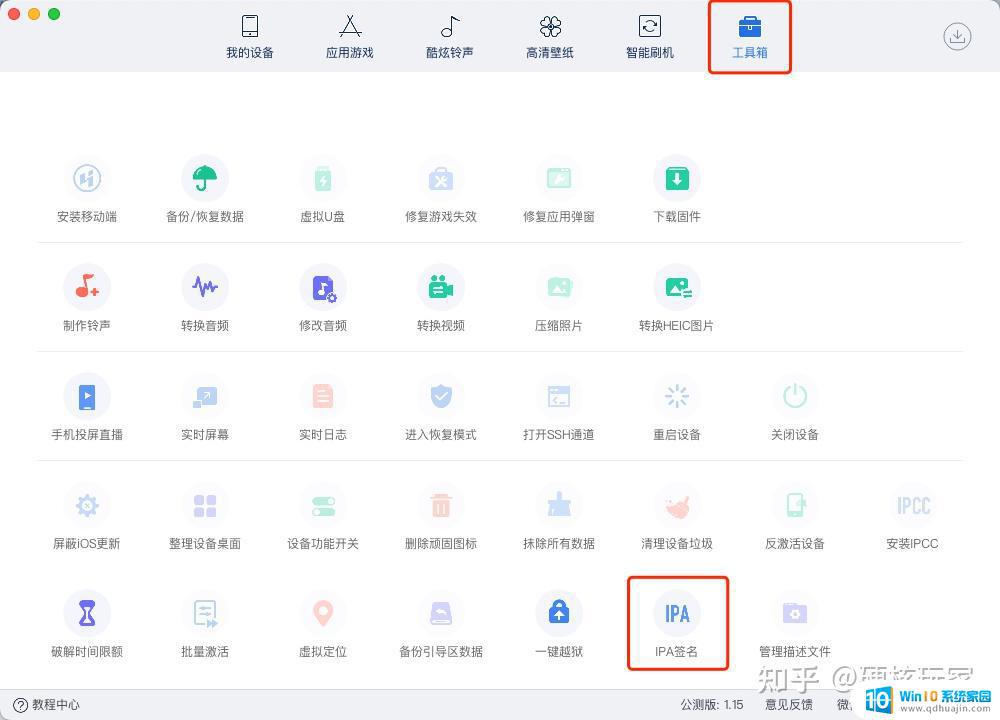
上传我们刚才下载的ipa包后,选择 tiktok ipa 包后,在下方再选择 「使用Apple ID 签名」添加自己的Apple ID,开始
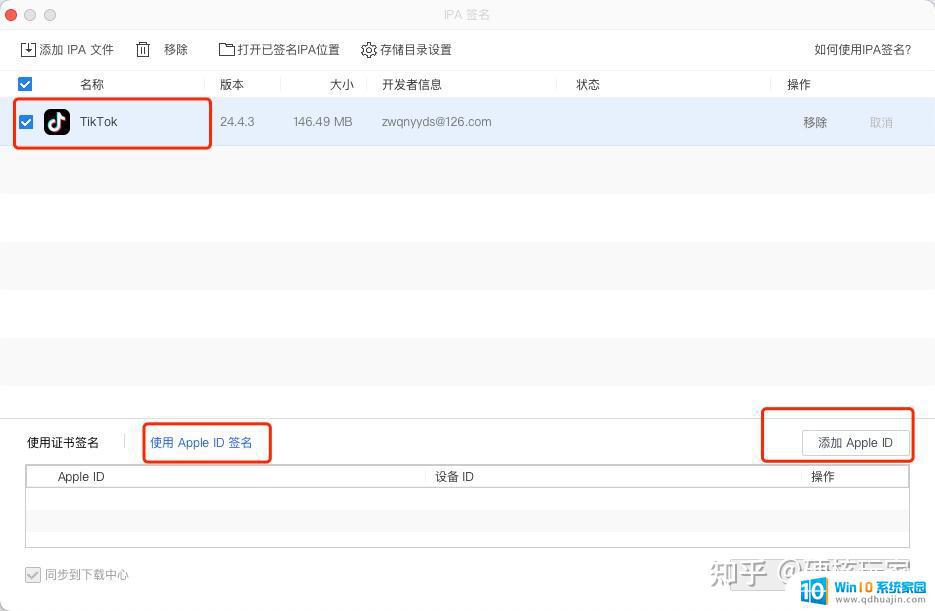
添加Apple ID,可以选择保存密码方便下次直接使用
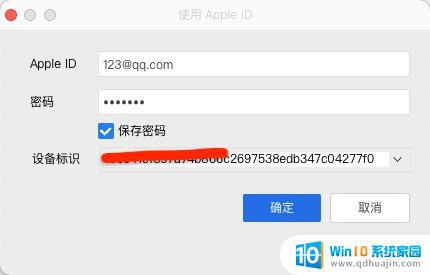
新增完 Apple ID 后我们选择对应的账号点击开始签名,签名可能后失败,失败后可以考虑开启正常上网,没关系多试几次就好,签名成功后我们在菜单栏上找到「打开已签名IPA位置」。找到签名好的 tiktok ipa包。
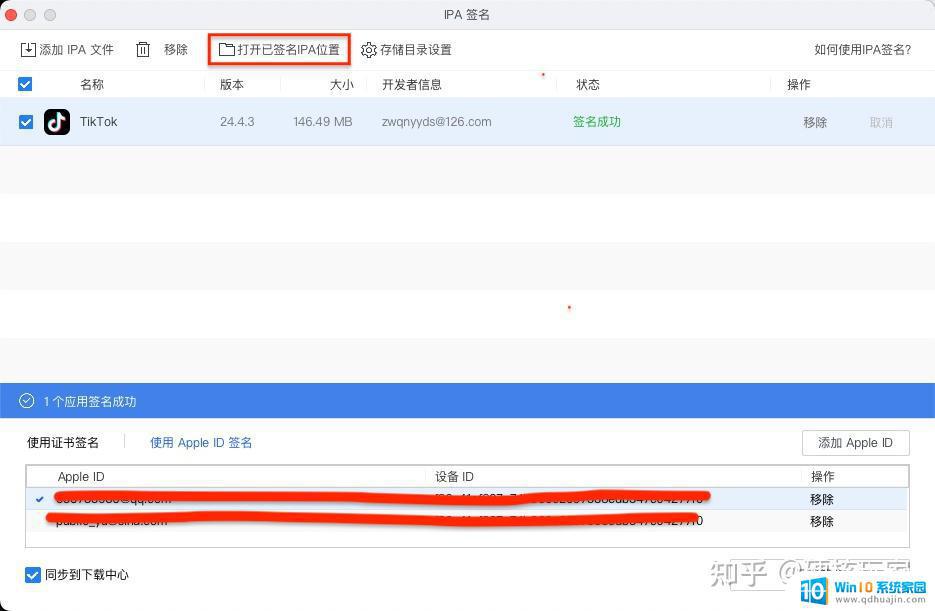
接下来在爱思助手选择「我的设备」,选择「应用游戏」,点击导入安装,将我们的重签名的ipa包导入安装。安装完成后电脑就不再需要了。
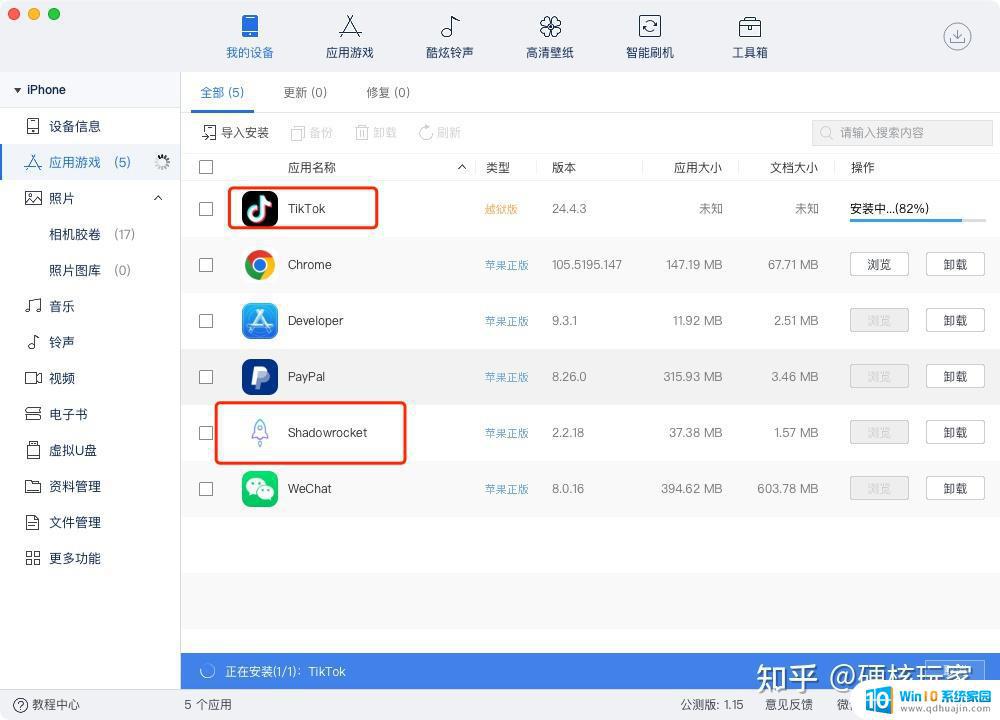
手机端操作
这个时候手机上就已经出现了 tiktok 的图标了,但当你点击 tiktok 时会弹窗提示不受信任,这是因为你用的是自己账号重签名的包需要在设置中信任下自己的账号。
打开手机设置——通用——VPN与设备管理——点击自己Apple ID账号信任。
至此配置都算完成了,接下来我们需要打开正常上网工具在打开 tiktok 登录使用即可。
Tips:此方法因为有7天的时效性,到期后不要卸载软件,只需要重复之前签名+安装操作即可。app内的登录数据等都不会丢失。
综上所述,TikTok是一款备受欢迎的社交应用程序,其在iOS上的安装非常简单。在您开始享受TikTok的乐趣之前,确保您已完全理解其使用技巧和隐私条款以保护您的个人信息。希望这篇文章可以为您提供有用的信息,并使您更好地利用TikTok。





